Фильтры
Для удобства пользователя в системе есть фильтрация отображаемых задач
Фильтрация списка задач применяется во многих местах системы. Например, в общем списке задач, в автоматизации, в виджетах статистики.
Рассмотрим этот инструмент на примере общего списка задач.
Общий список всех задач находится в разделе All items

Два фильтра уже присутствуют на панели инструментов.
- Тип - тип задачи;
- Статус - статус задачи.
К этим двум фильтрам можно добавлять дополнительные фильтры при помощи кнопки + Фильтры.
При нажатии на кнопку +Фильтры последовательно выпадают меню с перечнем фильтров, отмечаемых чек-боксами по мере необходимости;
В случае выбора даты изменения выпадет календарь, из которого выбирается нужная дата.
В случае необходимости выбранные фильтры можно удалить при помощи кнопки Сбросить, появляющейся после выбора фильтров.
Добавление фильтра Basic
- Нажать на кнопку +Фильтры на панели инструментов. Появится окно с выбором полей, по которым можно фильтровать задачи.
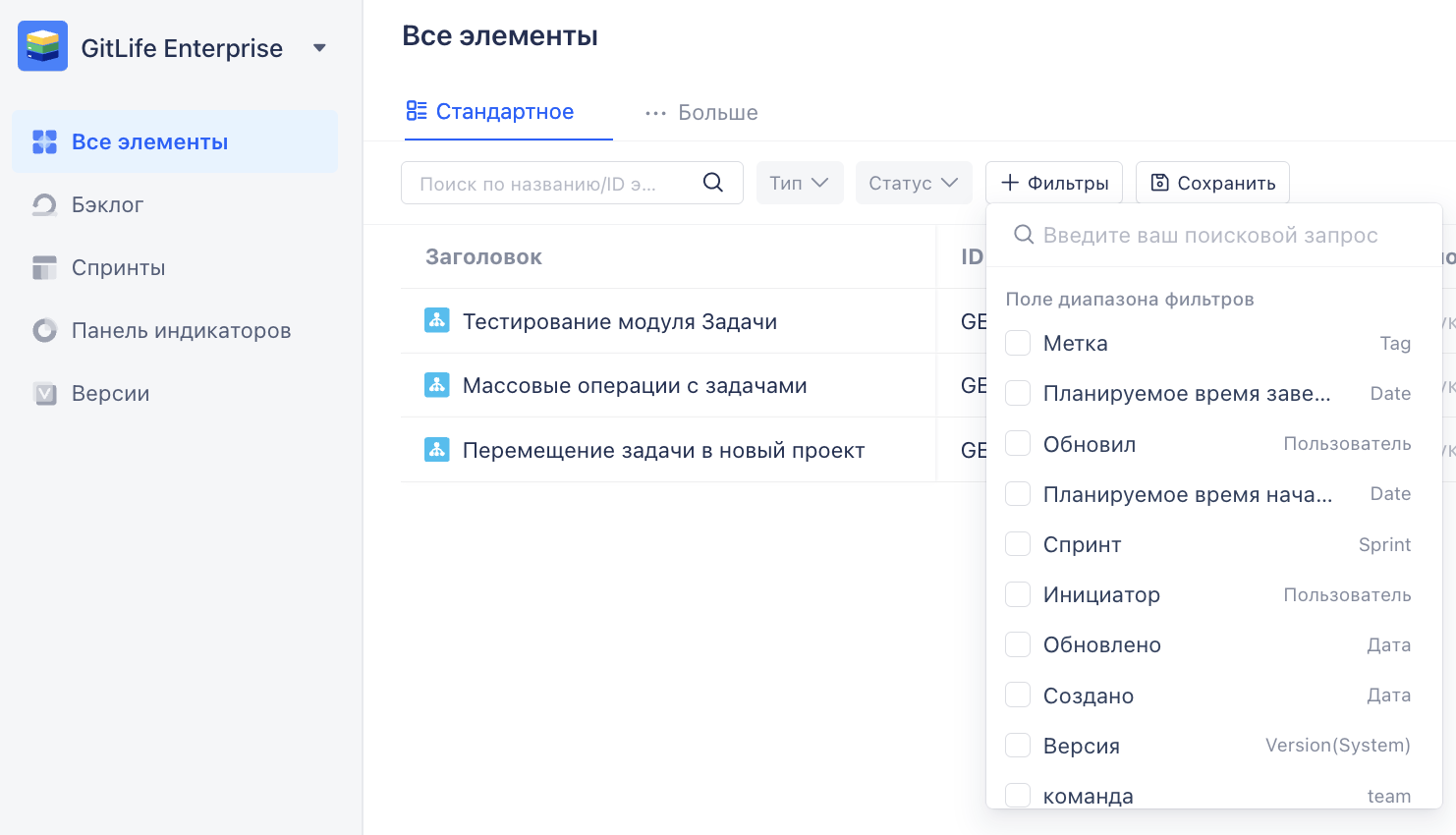
- Отметить чек-бокс нужного поля. Появится дополнительное окно с возможными значениями этого поля. Например, если выбрать поле команда, то представится выбор имеющихся в системе команд.
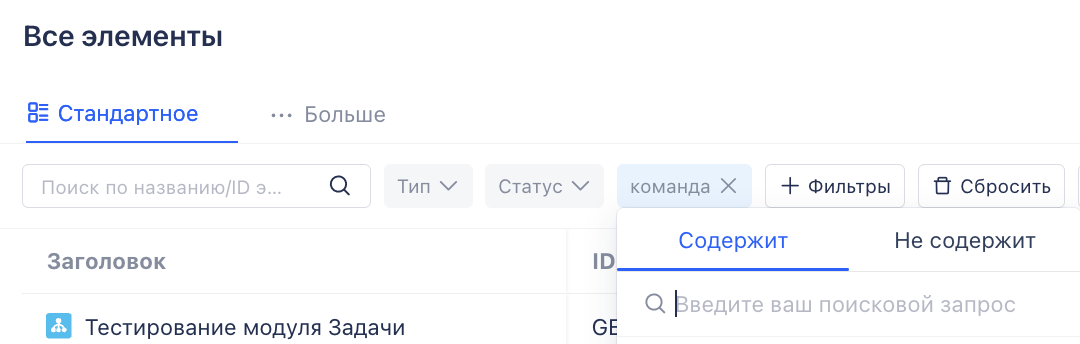
Если в этом окне перейти на вкладку Не содержит, то при выборе поль�зователя, фильтр отобразит задачи всех пользователей кроме выбранного.
Этот список допускает выбор нескольких значений. После окончания выбора, для того, что бы фильтр применился, достаточно нажать курсором на любое место на экране кроме этого окна.
По желанию, таких фильтров можно создать несколько.
Для удаления фильтра, достаточно нажать на крестик рядом с его названием.
Рядом с фильтром находятся две кнопки - Сбросить и Сохранить. По нажатии на Сбросить удаляются все добавленные фильтры и очищаются значения у имеющихся. Если нажать кнопку Сохранить, то можно сохранить текущую настройку фильтров для текущего представления списка задач. Т.е. после этого, открывая этот вид списка задач (Стандартное представление) мы всегда будем видеть список с уже настроенными фильтрами.
Добавление фильтра IQL
Если на панели инструментов нажать на кнопку IQL, то текущая настройка фильтров будет видна в виде IQL-запроса.
Например, настроим фильтры так, что бы отображались только задачи с критическим приоритетом

Затем, нажмём на кнопку IQL. Фильтр останется прежним, но вид его изменится.

Так выглядит фильтр на языке IQL. В таком варианте у пользователя намного больше возможностей гибко настраивать фильтры. Разница при пользовании IQL в том, что все параметры запроса надо писать вручную и дополнительно нажимать кнопку Поиск.